excel单月分类汇总记账本
- 格式:xlsx
- 大小:21.22 KB
- 文档页数:14
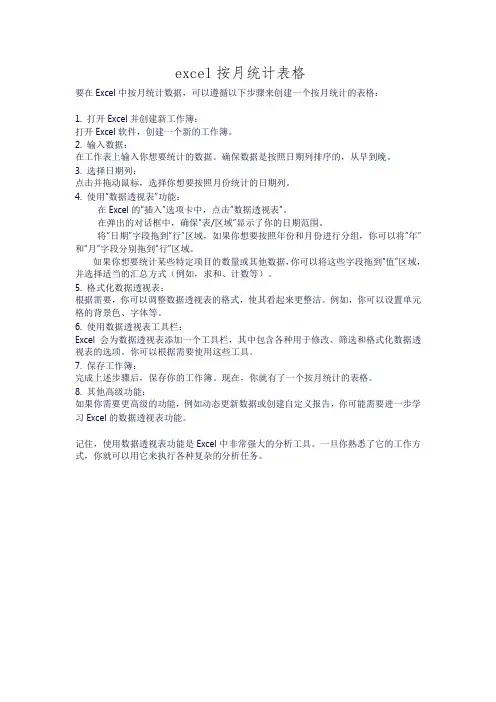
excel按月统计表格
要在Excel中按月统计数据,可以遵循以下步骤来创建一个按月统计的表格:
1. 打开Excel并创建新工作簿:
打开Excel软件,创建一个新的工作簿。
2. 输入数据:
在工作表上输入你想要统计的数据。
确保数据是按照日期列排序的,从早到晚。
3. 选择日期列:
点击并拖动鼠标,选择你想要按照月份统计的日期列。
4. 使用“数据透视表”功能:
在Excel的“插入”选项卡中,点击“数据透视表”。
在弹出的对话框中,确保“表/区域”显示了你的日期范围。
将“日期”字段拖到“行”区域,如果你想要按照年份和月份进行分组,你可以将“年”和“月”字段分别拖到“行”区域。
如果你想要统计某些特定项目的数量或其他数据,你可以将这些字段拖到“值”区域,并选择适当的汇总方式(例如,求和、计数等)。
5. 格式化数据透视表:
根据需要,你可以调整数据透视表的格式,使其看起来更整洁。
例如,你可以设置单元格的背景色、字体等。
6. 使用数据透视表工具栏:
Excel会为数据透视表添加一个工具栏,其中包含各种用于修改、筛选和格式化数据透视表的选项。
你可以根据需要使用这些工具。
7. 保存工作簿:
完成上述步骤后,保存你的工作簿。
现在,你就有了一个按月统计的表格。
8. 其他高级功能:
如果你需要更高级的功能,例如动态更新数据或创建自定义报告,你可能需要进一步学习Excel的数据透视表功能。
记住,使用数据透视表功能是Excel中非常强大的分析工具。
一旦你熟悉了它的工作方式,你就可以用它来执行各种复杂的分析任务。

标题:如何制作高效的Excel每日数据汇总表模板在日常工作中,我们经常需要对各种数据进行汇总和分析,而Excel 表格是一个非常常用的工具。
但是,每天手动创建数据汇总表格非常耗时,为了提高工作效率,我们可以制作一个高效的Excel每日数据汇总表模板。
下面将介绍如何制作这样的模板。
一、设计表格结构1. 确定需要汇总的数据在设计每日数据汇总表模板时,首先需要确定需要汇总的数据内容,例如销售额、成本、利润等。
根据实际工作需要,确定需要包括哪些字段。
2. 设置表头在Excel中,表头是非常重要的部分,可以使数据更加清晰明了。
在设计表头时,应该考虑到后续数据的筛选和排序功能,同时也要保证表头的简洁明了。
3. 设计数据输入区域在每日数据汇总表模板中,需要设置数据输入区域,用于输入每日的具体数据。
在设计数据输入区域时,可以根据实际情况设置公式,以减少手工计算的工作量。
二、设置数据汇总公式1. 使用SUM函数进行数据汇总在每日数据汇总表模板中,通常需要对各项数据进行汇总,例如计算每日销售额的总和、成本的总和、利润的总和等。
可以使用Excel的SUM函数快速实现这些计算。
2. 使用VLOOKUP函数进行数据查询在数据汇总表模板中,可能需要根据某些条件进行数据查询,例如根据产品名称查询对应的销售额,这时可以使用Excel的VLOOKUP函数实现快速的数据查询。
3. 设置数据自动更新为了保证每日数据汇总表模板的准确性,可以设置数据自动更新的功能。
可以使用Excel的数据透视表功能,实现数据的动态更新和分析。
三、美化表格格式1. 使用颜色和边框为了使每日数据汇总表模板更加美观,可以使用颜色和边框进行装饰。
也可以根据不同数据的大小,设置不同的颜色和格式,以便更直观地反映数据情况。
2. 设置条件格式在Excel中,可以使用条件格式功能,根据数据的大小、范围等条件,自动设置单元格的格式。
这样可以帮助用户更快速地发现数据中的规律和异常。
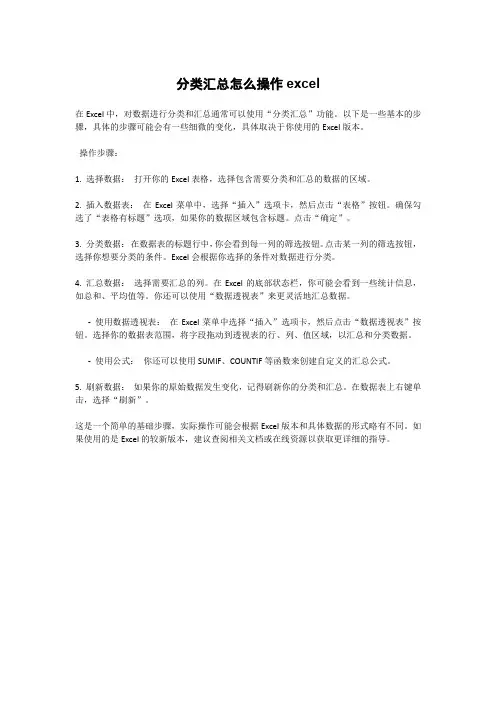
分类汇总怎么操作excel
在Excel中,对数据进行分类和汇总通常可以使用“分类汇总”功能。
以下是一些基本的步骤,具体的步骤可能会有一些细微的变化,具体取决于你使用的Excel版本。
操作步骤:
1. 选择数据:打开你的Excel表格,选择包含需要分类和汇总的数据的区域。
2. 插入数据表:在Excel菜单中,选择“插入”选项卡,然后点击“表格”按钮。
确保勾选了“表格有标题”选项,如果你的数据区域包含标题。
点击“确定”。
3. 分类数据:在数据表的标题行中,你会看到每一列的筛选按钮。
点击某一列的筛选按钮,选择你想要分类的条件。
Excel会根据你选择的条件对数据进行分类。
4. 汇总数据:选择需要汇总的列。
在Excel的底部状态栏,你可能会看到一些统计信息,如总和、平均值等。
你还可以使用“数据透视表”来更灵活地汇总数据。
-使用数据透视表:在Excel菜单中选择“插入”选项卡,然后点击“数据透视表”按钮。
选择你的数据表范围,将字段拖动到透视表的行、列、值区域,以汇总和分类数据。
-使用公式:你还可以使用SUMIF、COUNTIF等函数来创建自定义的汇总公式。
5. 刷新数据:如果你的原始数据发生变化,记得刷新你的分类和汇总。
在数据表上右键单击,选择“刷新”。
这是一个简单的基础步骤,实际操作可能会根据Excel版本和具体数据的形式略有不同。
如果使用的是Excel的较新版本,建议查阅相关文档或在线资源以获取更详细的指导。
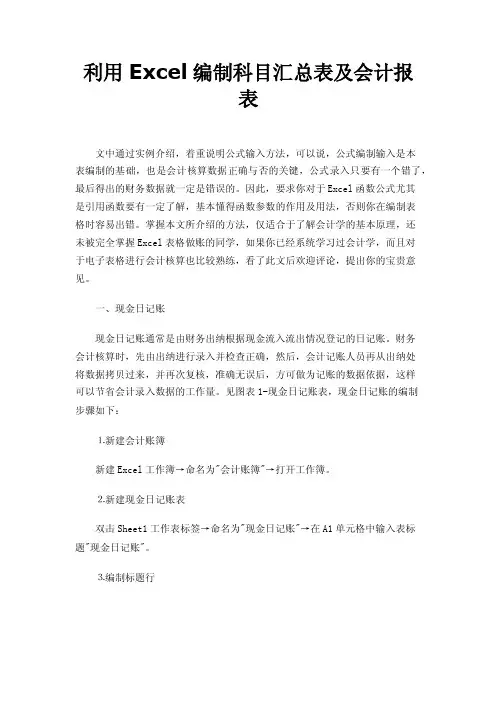
利用Excel编制科目汇总表及会计报表文中通过实例介绍,着重说明公式输入方法,可以说,公式编制输入是本表编制的基础,也是会计核算数据正确与否的关键,公式录入只要有一个错了,最后得出的财务数据就一定是错误的。
因此,要求你对于Excel函数公式尤其是引用函数要有一定了解,基本懂得函数参数的作用及用法,否则你在编制表格时容易出错。
掌握本文所介绍的方法,仅适合于了解会计学的基本原理,还未被完全掌握Excel表格做账的同学,如果你已经系统学习过会计学,而且对于电子表格进行会计核算也比较熟练,看了此文后欢迎评论,提出你的宝贵意见。
一、现金日记账现金日记账通常是由财务出纳根据现金流入流出情况登记的日记账。
财务会计核算时,先由出纳进行录入并检查正确,然后,会计记账人员再从出纳处将数据拷贝过来,并再次复核,准确无误后,方可做为记账的数据依据,这样可以节省会计录入数据的工作量。
见图表1-现金日记账表,现金日记账的编制步骤如下:⒈新建会计账簿新建Excel工作簿→命名为"会计账簿"→打开工作簿。
⒉新建现金日记账表双击Sheet1工作表标签→命名为"现金日记账"→在A1单元格中输入表标题"现金日记账"。
⒊编制标题行A2单元格中输入会计年度(例如2008年)→B2单元格中输入"业务号"(即流水号)→C2单元格中输入"摘要"→D2单元格中输入"凭证号"→E2单元格中输入"借方发生额"→F2单元格中输入"贷方发生额"→G2单元格中输入"累计余额"。
⒋编制月发生额表格如图表1-现金日记账表的黑色区域,其编制过程是:A3单元格中输入"年初"→C3单元格中输入"期初余额"(为接转上年数);A4单元格中输入月份数1→拖动A4单元格填充序列数2~12月份数至A5~A15单元格区域中(填充序列时视情况可按住Ctrl同时拖动)→C4~C15单元格区域中输入"本月发生额"→E4单元格中输入公式"=SUM(SUMIF($A:$A00,$A4,E:E00))"→用拖动填充柄的复制方式将E4单元格的公式复制到E4:F15单元格区域。
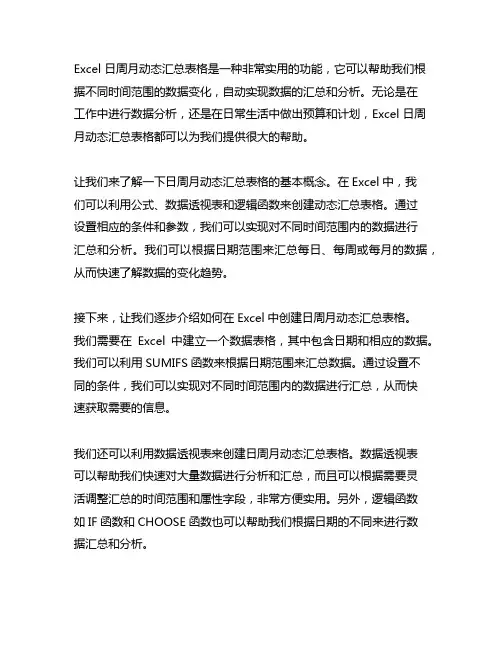
Excel 日周月动态汇总表格是一种非常实用的功能,它可以帮助我们根据不同时间范围的数据变化,自动实现数据的汇总和分析。
无论是在工作中进行数据分析,还是在日常生活中做出预算和计划,Excel 日周月动态汇总表格都可以为我们提供很大的帮助。
让我们来了解一下日周月动态汇总表格的基本概念。
在Excel中,我们可以利用公式、数据透视表和逻辑函数来创建动态汇总表格。
通过设置相应的条件和参数,我们可以实现对不同时间范围内的数据进行汇总和分析。
我们可以根据日期范围来汇总每日、每周或每月的数据,从而快速了解数据的变化趋势。
接下来,让我们逐步介绍如何在Excel中创建日周月动态汇总表格。
我们需要在Excel中建立一个数据表格,其中包含日期和相应的数据。
我们可以利用SUMIFS函数来根据日期范围来汇总数据。
通过设置不同的条件,我们可以实现对不同时间范围内的数据进行汇总,从而快速获取需要的信息。
我们还可以利用数据透视表来创建日周月动态汇总表格。
数据透视表可以帮助我们快速对大量数据进行分析和汇总,而且可以根据需要灵活调整汇总的时间范围和属性字段,非常方便实用。
另外,逻辑函数如IF函数和CHOOSE函数也可以帮助我们根据日期的不同来进行数据汇总和分析。
在实际应用中,日周月动态汇总表格可以帮助我们实现很多功能。
在工作中,我们可以利用它来对销售数据进行日报、周报和月报的汇总分析,及时了解销售情况;在日常生活中,我们也可以利用它来对支出进行月度预算和分析,合理安排生活开支。
Excel 日周月动态汇总表格是一种非常实用的功能,它可以帮助我们快速实现对不同时间范围内数据的汇总和分析。
通过合理运用相关公式和函数,我们可以根据实际需求来灵活设置汇总的条件和参数,为工作和生活提供更多便利。
以上是我对Excel 日周月动态汇总表格的一些个人理解,希望对你有所帮助。
如果还有其他疑问,欢迎随时向我沟通。
日周月动态汇总表格在Excel中的应用具有非常广泛的范围。
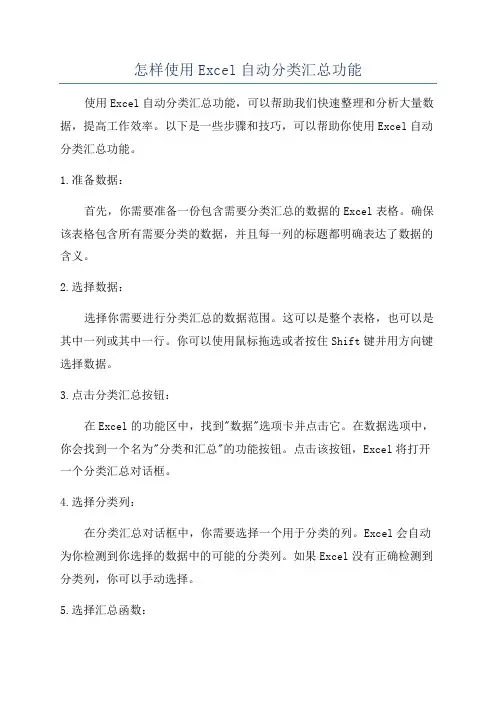
怎样使用Excel自动分类汇总功能使用Excel自动分类汇总功能,可以帮助我们快速整理和分析大量数据,提高工作效率。
以下是一些步骤和技巧,可以帮助你使用Excel自动分类汇总功能。
1.准备数据:首先,你需要准备一份包含需要分类汇总的数据的Excel表格。
确保该表格包含所有需要分类的数据,并且每一列的标题都明确表达了数据的含义。
2.选择数据:选择你需要进行分类汇总的数据范围。
这可以是整个表格,也可以是其中一列或其中一行。
你可以使用鼠标拖选或者按住Shift键并用方向键选择数据。
3.点击分类汇总按钮:在Excel的功能区中,找到"数据"选项卡并点击它。
在数据选项中,你会找到一个名为"分类和汇总"的功能按钮。
点击该按钮,Excel将打开一个分类汇总对话框。
4.选择分类列:在分类汇总对话框中,你需要选择一个用于分类的列。
Excel会自动为你检测到你选择的数据中的可能的分类列。
如果Excel没有正确检测到分类列,你可以手动选择。
5.选择汇总函数:选择一个汇总函数,该函数将应用于分类汇总过程。
例如,你可以选择求和、计数、平均值等。
Excel会根据你选择的汇总函数,对分类列中的数据进行计算。
6.选择汇总列:选择一个用于汇总的列。
这是你希望Excel提供有关已分类数据的其他信息的列。
例如,如果你正在分类汇总销售数据,你可以选择产品名称作为汇总列,并选择求和函数来计算销售总额。
7.设置附加选项:分类汇总对话框还提供了其他选项,可以帮助进一步细化汇总结果。
例如,你可以选择只显示主要汇总项目、添加子总计、进行排序等。
8.点击"确定"按钮:完成所有设置后,点击"确定"按钮。
Excel将自动为你提供分类汇总结果,该结果将显示在新的工作簿中。
9.定制化汇总结果:Excel提供了一些功能来定制汇总结果。
你可以对汇总结果的格式、布局和外观进行更改。
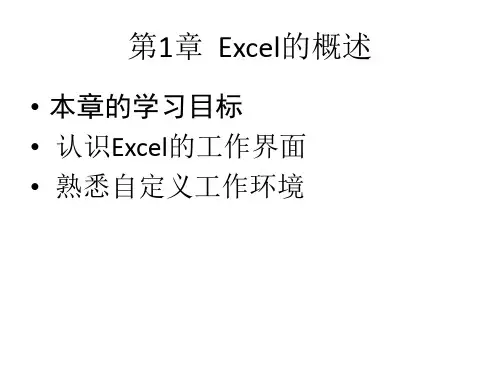
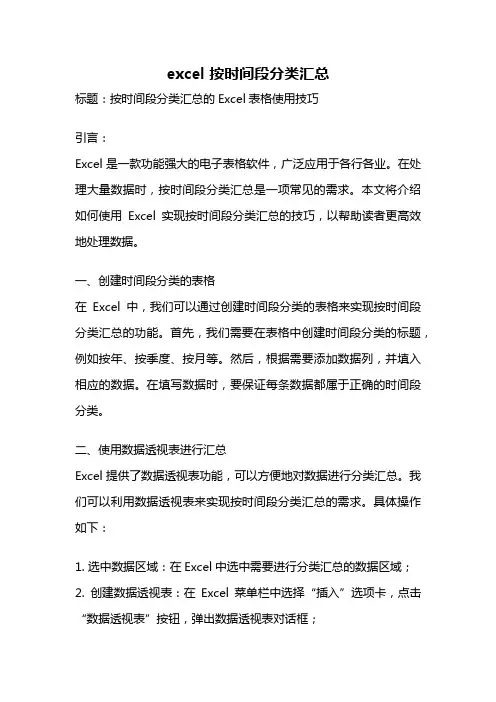
excel 按时间段分类汇总标题:按时间段分类汇总的Excel表格使用技巧引言:Excel是一款功能强大的电子表格软件,广泛应用于各行各业。
在处理大量数据时,按时间段分类汇总是一项常见的需求。
本文将介绍如何使用Excel实现按时间段分类汇总的技巧,以帮助读者更高效地处理数据。
一、创建时间段分类的表格在Excel中,我们可以通过创建时间段分类的表格来实现按时间段分类汇总的功能。
首先,我们需要在表格中创建时间段分类的标题,例如按年、按季度、按月等。
然后,根据需要添加数据列,并填入相应的数据。
在填写数据时,要保证每条数据都属于正确的时间段分类。
二、使用数据透视表进行汇总Excel提供了数据透视表功能,可以方便地对数据进行分类汇总。
我们可以利用数据透视表来实现按时间段分类汇总的需求。
具体操作如下:1. 选中数据区域:在Excel中选中需要进行分类汇总的数据区域;2. 创建数据透视表:在Excel菜单栏中选择“插入”选项卡,点击“数据透视表”按钮,弹出数据透视表对话框;3. 设置数据透视表字段:将需要分类汇总的字段拖拽到数据透视表的行区域或列区域,将需要计算的字段拖拽到数据透视表的值区域;4. 设置时间段分类:在数据透视表的行区域或列区域中,右键点击时间字段,选择“分组”选项,弹出分组对话框,按照需要设置时间段分类的方式;5. 查看汇总结果:数据透视表会根据设置的时间段分类进行汇总计算,我们可以通过拖拽字段或更改设置来查看不同的汇总结果。
三、使用条件筛选进行时间段分类汇总除了数据透视表,我们还可以使用条件筛选功能来实现时间段分类汇总。
具体操作如下:1. 选中数据区域:在Excel中选中需要进行分类汇总的数据区域;2. 打开筛选功能:在Excel菜单栏中选择“数据”选项卡,点击“筛选”按钮,打开筛选功能;3. 设置筛选条件:在需要分类汇总的时间字段上点击筛选按钮,弹出筛选对话框,根据需要选择时间段分类的条件;4. 查看筛选结果:根据设置的筛选条件,Excel会将符合条件的数据显示在表格中,我们可以通过更改条件来查看不同时间段的分类汇总结果。
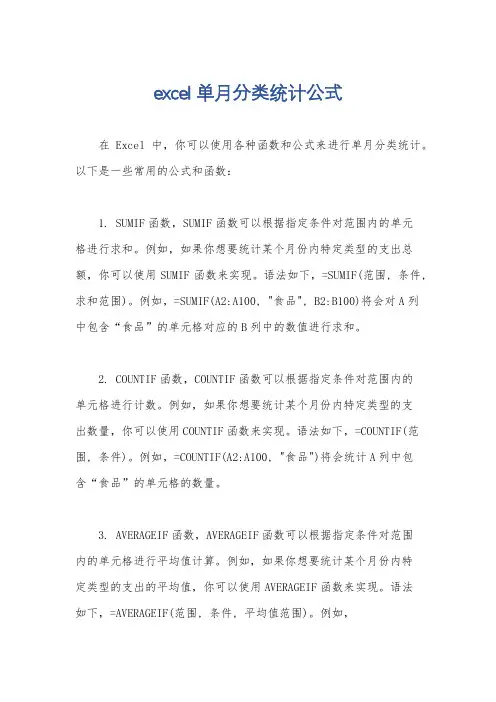
excel单月分类统计公式在Excel中,你可以使用各种函数和公式来进行单月分类统计。
以下是一些常用的公式和函数:1. SUMIF函数,SUMIF函数可以根据指定条件对范围内的单元格进行求和。
例如,如果你想要统计某个月份内特定类型的支出总额,你可以使用SUMIF函数来实现。
语法如下,=SUMIF(范围, 条件, 求和范围)。
例如,=SUMIF(A2:A100, "食品", B2:B100)将会对A列中包含“食品”的单元格对应的B列中的数值进行求和。
2. COUNTIF函数,COUNTIF函数可以根据指定条件对范围内的单元格进行计数。
例如,如果你想要统计某个月份内特定类型的支出数量,你可以使用COUNTIF函数来实现。
语法如下,=COUNTIF(范围, 条件)。
例如,=COUNTIF(A2:A100, "食品")将会统计A列中包含“食品”的单元格的数量。
3. AVERAGEIF函数,AVERAGEIF函数可以根据指定条件对范围内的单元格进行平均值计算。
例如,如果你想要统计某个月份内特定类型的支出的平均值,你可以使用AVERAGEIF函数来实现。
语法如下,=AVERAGEIF(范围, 条件, 平均值范围)。
例如,=AVERAGEIF(A2:A100, "食品", B2:B100)将会对A列中包含“食品”的单元格对应的B列中的数值进行平均值计算。
4. PivotTable透视表,使用透视表可以更方便地对数据进行分类统计。
你可以将需要统计的数据放入透视表的行、列和数值区域,然后按照需要对数据进行分类和汇总,从而得到单月分类统计的结果。
以上是一些常用的Excel公式和方法,你可以根据具体的数据和需求选择合适的方法进行单月分类统计。
希望这些信息对你有所帮助。
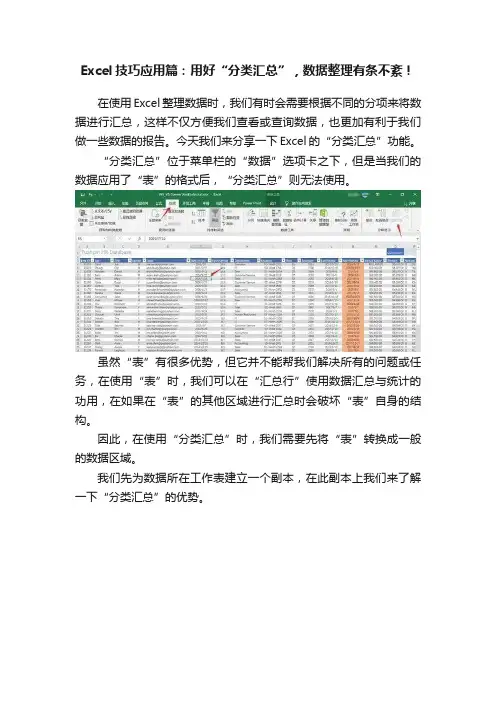
Excel技巧应用篇:用好“分类汇总”,数据整理有条不紊!在使用Excel整理数据时,我们有时会需要根据不同的分项来将数据进行汇总,这样不仅方便我们查看或查询数据,也更加有利于我们做一些数据的报告。
今天我们来分享一下Excel的“分类汇总”功能。
“分类汇总”位于菜单栏的“数据”选项卡之下,但是当我们的数据应用了“表”的格式后,“分类汇总”则无法使用。
虽然“表”有很多优势,但它并不能帮我们解决所有的问题或任务,在使用“表”时,我们可以在“汇总行”使用数据汇总与统计的功用,在如果在“表”的其他区域进行汇总时会破坏“表”自身的结构。
因此,在使用“分类汇总”时,我们需要先将“表”转换成一般的数据区域。
我们先为数据所在工作表建立一个副本,在此副本上我们来了解一下“分类汇总”的优势。
为副本工作表命名。
在将“表”转换成区域之前,先对“表”进行一些设置:对“Department”一列数据进行排序(以此为例介绍“分类汇总”);取消勾选“汇总行”和“镶边列”。
点击“转换为区域”后,“表”即可转换成数据区域或源数据,表格工具的选项卡也同时消失了。
再次点击“数据”选项卡,即可使用“分类汇总”功能,点击即可打开其对话框。
“分类字段”选择“Department”,可根据需要选择其他字段,字段对应的是数据的列标签;“汇总方式”选择“求和”,可根据需要选择其他方式,如“计数”、“平均值”等;最下面的三项“替换当前分类汇总、每组数据分页、汇总结果显示在数据下方”,可根据需要勾选或取消勾选:点击“确定”后,我们可看到数据区域的变化,会根据不同部门将其对应的员工数据汇总到一起。
为了使我们在进行数据汇总时更方便,可以将一些暂时不用的数据进行隐藏。
“分类汇总”的另一个优势是提供不同的层级让我们查看数据,当前我们所处的是第“3”层级,即可看到所有的数据明细。
当我们点击第“2”层级后,只能看到各个部门汇总后的数据。
第“1”层级则只能看到所有总计的数据。
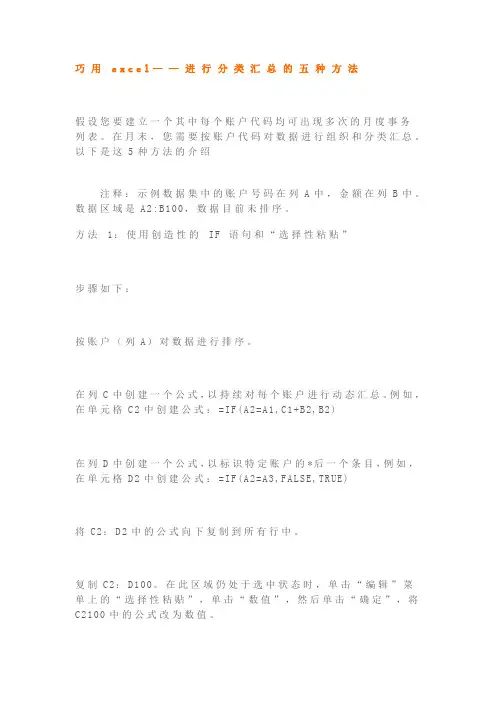
巧用e x c e l——进行分类汇总的五种方法假设您要建立一个其中每个账户代码均可出现多次的月度事务列表。
在月末,您需要按账户代码对数据进行组织和分类汇总。
以下是这5种方法的介绍注释:示例数据集中的账户号码在列A中,金额在列B中。
数据区域是A2:B100,数据目前未排序。
方法1:使用创造性的I F语句和“选择性粘贴”步骤如下:按账户(列A)对数据进行排序。
在列C中创建一个公式,以持续对每个账户进行动态汇总。
例如,在单元格C2中创建公式:=I F(A2=A1,C1+B2,B2)在列D中创建一个公式,以标识特定账户的*后一个条目,例如,在单元格D2中创建公式:=I F(A2=A3,FA LS E,TR UE)将C2:D2中的公式向下复制到所有行中。
复制C2:D100。
在此区域仍处于选中状态时,单击“编辑”菜单上的“选择性粘贴”,单击“数值”,然后单击“确定”,将C2100中的公式改为数值。
按列D排序,降序排列。
对于在列D中值为TR U E的行,列A中是账户号码的*列表,列C 中是账户的*终动态汇总。
优点:速度快。
只需对写I F语句感觉敏锐。
缺点:还有更好的方法。
方法2:使用“高级筛选”获得*账户列表这是一种获得*账户号码列表的方法:突出显示区域A1:A100。
在“数据”菜单上,指向“筛选”,然后单击“高级筛选”。
单击“将筛选结果复制到其他位置”。
选中“选择不重复的记录”复选框。
选择要在其中显示*列表的工作表空白部分。
将此位置键入“复制到”框中。
注释单击“将筛选结果复制到其他位置”之前,“复制到”框显示为灰色。
单击“确定”。
*账户号码将显示在输入的位置。
输入获得结果所需的所有进一步操作、数组公式等。
优点:比方法1快。
无需排序。
缺点:此后所需输入的数组公式将使您头晕。
方法3:使用“合并计算”命令此方法使用“合并计算”命令,这有几项要求:账户号码必须在要汇总的数值字段的左侧。
每列上方必须有标题。
需要对其中包括左列中的账户号码和顶部标题的单元格矩形块指定区域名称。
要按月份分类汇总Excel 表格中的数据,可以使用以下步骤:
添加一个新的列或行,用于提取日期中的月份。
假设日期位于 A 列,你可以在 B 列(或其他空白列)中输入公式来提取月份。
例如,如果第一行是数据标题,你可以在B2 单元格中输入以下公式:=MONTH(A2)
拖动公式下拉手柄,将公式应用到所有需要提取月份的单元格。
这样,每个单元格都会显示对应日期列中的月份。
使用Excel 的数据透视表功能来按月份汇总数据。
选中包含所有数据的区域(包括标题),然后点击"插入" 标签页中的"数据透视表" 按钮。
在弹出的对话框中,选择包含数据的范围,并指定将透视表放置在哪个位置。
在透视表字段列表中,将"日期" 字段拖动到"行" 区域,将需要汇总的字段拖动到"值" 区域。
确保在"日期" 字段上右键单击,选择"按月" 进行分组。
这样透视表就会按月份分类汇总数据。
根据需要对透视表进行进一步的格式化和调整,例如添加过滤器、调整汇总方式、设置样式等。
通过以上步骤,你就可以按月份分类汇总Excel 表格中的数据,并使用数据透视表进行数据分析和可视化。
excel表格制作12个月明细在进行财务管理、数据统计以及项目规划等工作时,使用Excel可以提高工作效率。
在这篇文章中,我们将讨论如何使用Excel表格制作12个月的明细表。
1. 表格设置在Excel中,首先需要设置好表格的基本结构。
可以通过以下步骤完成:a) 打开Excel并创建一个新的工作簿。
b) 在第一个单元格(A1)中输入“日期”作为表头。
c) 在下方连续的12个单元格(A2到A13)中输入每个月的日期。
d) 在第二个单元格(B1)中输入“收入”作为表头。
e) 在B2到B13单元格中输入每个月的收入金额。
f) 在第三个单元格(C1)中输入“支出”作为表头。
g) 在C2到C13单元格中输入每个月的支出金额。
这样,你就完成了表格的基本设置。
2. 数据输入与格式化接下来,我们需要输入数据并格式化表格,使其更易读。
a) 在A2到A13单元格中输入每个月的日期,例如1月、2月,等等。
b) 在B2到B13单元格中输入每个月的收入金额。
c) 在C2到C13单元格中输入每个月的支出金额。
d) 选中B列和C列的数据范围,点击“数据”选项卡中的“格式”选项,选择“货币”格式,以便金额可以以货币形式显示。
e) 在B14单元格中输入“总收入”,在C14单元格中输入“总支出”。
f) 在B15单元格中输入以下公式:“=SUM(B2:B13)”。
这将计算B2到B13单元格中的金额总和,显示为总收入。
g) 在C15单元格中输入以下公式:“=SUM(C2:C13)”。
这将计算C2到C13单元格中的金额总和,显示为总支出。
3. 数据可视化为了更好地展示数据,我们可以使用Excel的图表功能,将数据以图表形式呈现。
a) 选中A1到C15单元格范围。
b) 点击“插入”选项卡中的“柱形图”图标,选择一个合适的柱形图样式。
c) 将生成的图表移动到合适的位置,确保与数据表格对应。
d) 可以在图表上添加标题,例如“12个月收入支出对比”。
3个公式,搞定Excel表格按月汇总
今天学习的内容更贴近实用,是一个根据销售明细按月汇总的excel公式设置技巧。
【例】如下图所示,AB列是销售明细表。
要求在右侧的月份汇总表中设置公式,计算出每个月的时时销售额。
方法1: 使用sumifs函数(适用于2007及以上版本)
=SUMIFS(B:B,A:A,'>'&DATE(2015,D2,0),A:A,'<'&DATE(2015, D2 1,1))
公式说明:
•DATE(2015,D2,0) 用DATE函数生成当前月的第0天,即上个月的最后一天
•DATE(2015,D2 1,1) 生成下个月的第1天。
方法2:使用SUMPRODUCT函数(适用于所有版本)
=SUMPRODUCT((MONTH(A$2:A$275)=D2)*B$2:B$275)
公式说明:
•MONTH(A$2:A$275)用MONTH函数取出所有日期的天数。
方法3: 使用SUM函数(数组公式,适用于所有版本)
{=SUM((MONTH(A$2:A$275)=D2)*B$2:B$275)}
公式说明:
•计算原理同方法2
•本公式需要用数组形式输入,即按ctrl shift enter三键输入。
兰色说: 如果考虑公式简捷易用,建议用Sumproduct函数公式,如果考虑计算速度,建议用sumifs函数公式。
Excel动态表格是一种十分实用的工具,它可以帮助我们更加方便快捷地汇总每月的数据。
下面我们将介绍如何使用Excel动态表格来进行每月数据的汇总。
一、创建Excel动态表格1. 打开Excel软件,选择一个空白的工作表。
2. 在工作表中输入需要汇总的数据,可以是销售额、成本、利润等等。
3. 在Excel菜单栏中选择“数据”-“数据透视表”,然后在弹出的对话框中选择需要汇总的数据范围。
4. 将需要汇总的数据拖动到行标签区和值区,按照需要设置汇总的方式和字段。
5. 完成后点击“确定”,Excel会自动创建一个数据透视表,并在工作表中显示汇总结果。
二、汇总每月数据1. 在创建好的数据透视表中,我们可以利用“报告筛选”功能来选择需要汇总的时间范围。
2. 在数据透视表的右上方会出现“报告筛选”按钮,点击后可以选择日期或者时间字段。
3. 选择需要筛选的日期范围,比如选择每月的时间范围。
4. 完成后,数据透视表会自动按照选择的日期范围来进行每月数据的汇总。
三、添加动态图表1. 在数据透视表的基础上,我们可以进一步添加动态图表来直观展示每月数据的变化趋势。
2. 在数据透视表旁边插入一个空白的工作表。
3. 选择插入的工作表,点击Excel菜单栏中的“插入”-“柱形图”(或者选择其他需要的图表类型)。
4. 在弹出的对话框中选择需要汇总的数据范围,然后点击“确定”。
5. Excel会自动根据选择的数据范围创建一个动态图表,并且可以随着数据的更新而自动更新。
通过上述步骤,我们可以利用Excel动态表格来进行每月数据的汇总,并且可以通过数据透视表和动态图表直观展示数据的变化情况。
Excel 动态表格不仅可以帮助我们更加方便地进行数据汇总,还可以提高数据分析的效率和准确性。
希望以上内容对大家有所帮助,谢谢!(注:此文为示例文章,仅供参考。
实际撰写时需要根据具体情况进行内容设计和扩充。
)四、进一步数据分析1. 利用Excel动态表格的功能,我们还可以进行进一步的数据分析,比如利用数据透视表中的“计算字段”和“排序”功能,来进行各种统计指标的计算和对比分析。
现已实现会计电算化,各种财务软件已经使会计核算过程更加快捷与准确,谁还用Excel表格来进行会计核算,似有多此一举之嫌。
利用财务软件进行财务核算,可以免除编制会计科目汇总表的烦恼,财务数据非常准确。
但是,通过使用电子表格编制一套符合自己工作习惯的会计核算表格,在给工作带来方便的同时,也能使自己操作Excel工作表及数据计算与分析的能力大有长进,还可节省购买财务软件的费用。
大家知道,Excel在日常办公、数据计算非常优秀的应用程序,会电脑,不会用Excel,就如不会办公一样。
撰写此文的目的,是为大家在学习应用Excel中互相帮助、共同进步,发挥大家的创意,探讨更加灵活有效地使用Excel来处理财务核算工作的方法。
通过此财务表格的编制及使用,学习提高Excel函数应用,尤其是更能熟练掌握引用函数在实践中的应用,还能提高Excel快捷操作的能力。
在编制本会计核算表格中,通过反复实践,并与财务软件进行了三年的同步应用,通过使用比较发现,本套财务表格得出的数据与电算软件得出的数据完全一致。
目前,这套表已基本达到了以下几个要求:首先是得出的数据准确无误,“准”是会计核算最基本的要求,本表只要录入的数据正确,就能得出准确的总账、明细账表,并能自动生成资产负债表、收支决算表和支出明细表;其次,本表格操作基本符合会计人员工作习惯,界面简单实用,做账时方便快捷,查账时快速、直观;第三,能够快速正确地稽核数据,能直观地反映错误,会计人员能根据报错数据按照简便的方法快速准确查找出差错,及时纠正错误;第四,会计人员录入数据快速,不会低于财务软件的录入速度,“快”对于提高工作效率非常重要;第五,凭证输入采用会计科目编码录入方式,不同的行业,只要是采用借贷记账法进行核算的,通过对表格进行简单修改,即可用于单位的会计核算。
文中通过实例介绍,着重说明公式输入方法,可以说,公式编制输入是本表编制的基础,也是会计核算数据正确与否的关键,公式录入只要有一个错了,最后得出的财务数据就一定是错误的。